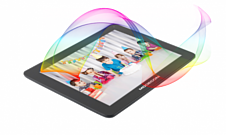Подбираем комплектующие для персонального компьютера
Этой статьей наш сайт продолжает целый цикл полезных материалов, целью которых станет облегчение выбора какого-либо товара из тысяч предложенных на рынке вариантов. Согласитесь, выбор конкретной модели какого-то устройства всегда отнимает много времени, которое можно потратить с пользой. В сегодняшнем материале мы поговорим о выборе самых подходящих компонентов для персонального компьютера.

Вступление
Выбор компонентов для ПК - процессора, памяти, видеокарты и других - дело очень комплексное, и окончательное решение зависит от огромного количества факторов. Чтобы облегчить задачу, наша статья будет предлагать оптимальные варианты выбора для трех ценовых категорий: бюджетный ПК, мультимедийный домашний ПК и игровой ПК.

Дешевый компьютер будет отличным помощником по работе (если только вы не занимаетесь задачами, которые требуют большой производительности, вроде рендеринга видео или создания музыки), легко справится с посещением любых сайтов в сети, воспроизведением музыки и видео, а также не сильно ударит при этом по семейному бюджету. Естественно, на комфортную производительность в современных играх в этом случае надеяться не стоит.
Стоимость: ~$400

ПК второй ценовой категории будет выполнять все функции дешевого компьютера, но при этом сможет обеспечить приемлемую производительность в современных играх (в худшем случае - минимум 30 кадров в секунду в разрешении 1920х1080). Также он может быть неплохим вариантом для работы с видео или звуком.
Стоимость: ~$700

Полноценный игровой ПК будет стоить значительно дороже, но с ним вы сможете получать от самых современных игр настоящее удовольствие. Такие машины имеют самые быстрые процессоры и смогут кроме игр на должном уровне справиться, к примеру, с рендерингом видео. Кроме того, собранный самостоятельно мощный и дорогой компьютер будет оставаться таким довольно долго - менять компоненты в нем не придется как минимум 2-3 года, а если не быть слишком требовательным, то и больше.
Стоимость: $1500+
Корпус и блок питания

На корпусе и БП часто экономят, чего делать не следует. Корпус - это самый долговечный “компонент” вашего ПК, который может прослужить много лет и оставаться стильным, удобным и эффективным. Блок питания, в свою очередь, может спасти другие компоненты от внезапного скачка напряжения в сети, а плохой блок питания может совершенно внезапно привести к выходу из строя почти любой случайной части ПК, особенно в том случае, если его мощность ниже рекомендованной.
При выборе корпуса кроме эстетической стороны вопроса следует обратить внимание на материал, из которого он сделан (алюминий легче, но сталь прочнее), количество вентиляторов (для мощной системы понадобится не менее трех; учтите, что шуметь они будут больше, но более дорогие модели корпусов снижают уровень шума с помощью специальных прокладок и прочих ухищрений), форм-фактор (лучше всего использовать ATX, мини-ПК используют mini-ITX), наличие USB-портов и аудиовыходов на передней панели (чем больше, тем лучше) и количество отсеков для жестких дисков / оптических приводов. Если для вас это важно, уточните и наличие отсеков для горячей замены HDD.
Для расчета необходимой мощности блока питания можно воспользоваться любым онлайн-калькулятором (например, этим). Стоит учесть, что в большинстве случаев производители указывают на упаковке и пиковую мощность БП, при которой он не сможет работать постоянно. Ориентируйтесь на следующие показатели: 400+ Вт для дешевого ПК без видеокарты, 550+ Вт для мультимедийного ПК, 700+ Вт для игрового (в случае использования двух мощных видеокарт - 1000+ Вт). Одна из полезных и удобных функций блоков питания - возможность модульного подключения кабелей питания. Лишние кабели при этом можно убрать из корпуса, чтобы обеспечить лучшую циркуляцию воздуха и, соответственно, лучшее охлаждение компонентов ПК.
Рекомендации:
Корпус:
Дешевый: BitFenix Comrade
Среднебюджетный: Corsair Carbide Series 200R
Дорогой: Corsair Carbide Series Air 540
Блок питания:
Дешевый: Corsair CX430M
Среднебюджетный: Cooler Master V550
Дорогой: Cooler Master V750
Материнская плата и процессор

Выбор материнской платы - дело, которое сильно осложняется большим числом моделей с поддержкой разных процессоров. Каждая материнская плата предназначена для использования с конкретной серией процессоров (или несколькими сериями) и имеет специальный сокет именно для них. Современные процессоры AMD и Intel используют сокеты AM3+, FM2+ (AMD), 1150 и 1155 (Intel). Кроме того, лучше всего обращать внимание на продукцию известных фирм: Gigabyte, Asus и MSI. Не забудьте и о том, чтобы материнская плата была предназначена для установки в корпус соответствующего размера - например, ATX.
Самые важные параметры материнской платы - количество слотов для оперативной памяти (самый минимум - два, лучше - от четырех), количество слотов PCI Express 16x (для нескольких современных видеокарт понадобится несколько слотов, а также поддержка технологий SLI (для видеокарт Nvidia) или CrossFireX (для видеокарт AMD)), количество слотов PCI (для установки разнообразных устройств вроде WiFi-адаптера, TV-тюнера и других), количество разъемов IDE (медленные), SATA 2 или SATA 3 (быстрые) (для подключения жестких дисков и оптических приводов).
Также нужно обратить внимание на встроенную поддержку WiFi (лучше - стандартов 802.11n или 802.11ac), скорость Ethernet-порта (1 Гбит/с - оптимальный вариант) и количество USB-разъемов. Последних много никогда не бывает - лучше рассчитывать как минимум на 4-6 на задней панели и 2-4 на передней. Кроме того, некоторые модели бюджетных материнских плат оснащаются предустановленным процессором.
Процессор должен подходить к материнской плате своим сокетом. При выборе стоит ориентироваться на соотношение цена/производительность и многочисленные тесты в сети - например, такие. Не стоит оценивать скорость конкретного процессора по его тактовой частоте - этот метод устарел еще в начале “нулевых”. Выбор между AMD и Intel довольно непрост - первая предлагает более дешевые, но менее производительные решения, а вторая - как недорогие офисные, так и бескомпромиссные модели для самых требовательных игроков.
Охлаждение процессора лучше доверить кулеру, который поставляется с ним в комплекте. Если в использовании он окажется слишком шумным - не беда, его всегда можно заменить кулером от стороннего производителя или даже водяным охлаждением (только для опытных пользователей). Кстати, процессоры от AMD традиционно выделяют больше тепла, чем их конкуренты от Intel, и для их охлаждения кулерам приходится трудиться сильнее.
Рекомендации:
Материнская плата:
Дешевая: GIGABYTE GA-F2A88X-D3H (rev. 3.0) (AMD) GIGABYTE GA-P85-D3 (rev. 1.0) (Intel)
Среднебюджетная: GIGABYTE GA-F2A88X-D3H (rev. 3.0) (AMD) GIGABYTE GA-Z97-D3H (rev. 1.1) (Intel)
Дорогая: GIGABYTE G1.Sniper A88X (rev. 3.0) (AMD) ASUS MAXIMUS VI EXTREME (Intel)
Процессор:
Дешевый: A6-6400K Richland (AMD) Core i3-4130 Haswell (Intel)
Среднебюджетный: A8-6600K Richland (AMD) Core i5-4690K Devil's Canyon (Intel)
Дорогой: A10-7850K Kaveri (AMD) Core i7-4790K (Intel)
Оперативная память

С оперативной памятью ситуация довольно проста: почти все производители плохих модулей уже вытеснены с рынка, и практически любая память, которая сейчас ест ьв продаже, станет неплохим выбором. Естественно, для требовательных пользователей память можно выбрать и побыстрее - с более высокими частотами (2000+ МГц) и низкими таймингами (зависит от модели).
Минимальный объем оперативной памяти в современном ПК - 4 ГБ, лучше - 8 ГБ. Для продвинутого игрового ПК не помешают и 16 ГБ, но, скажем, 32 ГБ будут уже перебором - в данный момент использовать весь этот объем у вас вряд ли получится. Конечно же, при профессиональной работе с большими объемами видео может понадобится и такой объем.
Стоит обратить внимание на количество каналов - планки нужно подбирать с учетом процессора, который вы собрались использовать. Некоторые лучше работают с тремя планками, другие - с двумя или четырьмя. Не стоит забывать и о том, что планки должны быть максимально одинаковыми, а лучше идентичными по характеристикам - в противном случае стабильность работы ПК будет существенно ниже.
Частоты современных DDR3-модулей варьируются от 800 до 2400 МГц, и эту частоту должна поддерживать материнская плата. Если материнская плата поддерживает более низкую частоту, то и память будет работать не на максимуме своих возможностей. Также может снизиться и стабильность работы всей системы. Кстати, еще более скоростные модули DDR4 (частота - от 2133 МГц) для настольных ПК пока в широкой продаже не появились, а материнские платы с их поддержкой только-только начали выпускать.
Рекомендации:
Дешевая: Hynix DDR3 1333 DIMM 4Gb
Среднебюджетная: 2х Hynix DDR3 1600 DIMM 4Gb
Дорогая: Kingston HX324C11T3K2/16
Видеокарта

У большинства современных процессоров есть встроенное видеоядро, которого хватит для офисной работы и использования в нетребовательных и старых играх. Учтите, что работу со встроенной видеокартой должна поддерживать материнская плата. Для запуска игр поновее понадобится отдельная видеокарта, вставляемая в слот PCI Express.
Сейчас рынок дискретных настольных видеокарт поделен между Nvidia (бренд GeForce) и AMD (бренд Radeon). Выбор конкретной модели мы рекомендуем делать по результатам онлайн-тестов (например, таких). Здесь тоже стоит обращать внимание на известные бренды - Asus (лучший вариант, который, правда, обычно немного дороже других), Gigabyte, MSI, Palit, Sapphire и XFX.
Рекомендации:
Дешевая: встроенная или Palit GeForce GT 720
Среднебюджетная: ASUS GeForce GTX 760 (Nvidia) ASUS Radeon R9 280 (AMD)
Дорогая: (2x) ASUS GeForce GTX 970 (Nvidia) (2x) ASUS Radeon R9 290X (AMD)
Жесткий диск и SSD

Главная характеристики жесткого диска - его емкость. Для офисного или просто рабочего ПК будет достаточно и 500 ГБ, но мы советуем приобретать все-таки 1-терабайтные винчестеры - на всякий случай. Стоимость дополнительных 500 ГБ в этом случае обычно крайне низка.
Мультимедийному и игровому компьютерам понадобится место для хранения музыки, фильмов и игр. Соответственно, в ним лучше использовать 2-терабайтные или даже более емкие HDD. Если вам важна скорость работы HDD, то стоит обратить внимание на чарты вроде этих.
SSD-диски, отличие от обычных жестких, используют не механические пластины, данные с которых считывает специальная движущаяся головка, а скоростную флэш-память. Цена за гигабайт в них куда выше, зато скорость доступа к данным возрастает на порядки - для игрового и даже мультимедийного ПК они незаменимы.
Рекомендации:
Жесткий диск:
Дешевый: Western Digital WD10EZEX
Среднебюджетный: Western Digital WD20EFRX
Дорогой: Western Digital WD40EFRX
SSD:
Дешевый: -
Среднебюджетный: Crucial CT256MX100SSD1
Дорогой: Crucial CT512MX100SSD1
Аудиокарта

Этот компонент обычно не докупают отдельно - аудиочип с поддержкой всех необходимых технологий есть в каждой современной материнской плате. Но продвинутые пользователи могут использовать отдельные аудиокарты - считается, что они обрабатывают звук лучше (услышать разницу можно лишь на дорогих колонках или наушниках) и быстрее (разгружая таким образом процессор).
Рекомендации:
Дешевая: встроенная
Среднебюджетная: встроенная
Дорогая: ASUS ROG Xonar Phoebus
Оптический привод

Современный цифровой мир практически не оставляет шансов оптическим дискам - их использование стремится к нулю уже сейчас. Но иногда их все-таки применяют, скажем, для хранения каких-то семейных архивов видео или фотографий. Если вы используете не слишком скоростное подключение с сети интернет и не готовы переносить все свои фотографии и видео на облачные сервисы, то купить оптический привод все-таки можно.
В дорогой ПК можно установить привод с поддержкой дисков Blu-ray. Эта технология применяется для хранения фильмов и другого видеоконтента в очень высоком качестве, но будущее у нее из-за развития интернета все такое же туманное.
Рекомендации:
Дешевый / среднебюджетный: ASUS DRW-24F1ST
Дорогой: ASUS BW-16D1HT
Дополнительные советы
Сборку всего купленного лучше доверить профессионалу, особенно в том случае, если раньше вы ничем подобным не занимались. Можно, впрочем, попробовать поучится на YouTube.
Обязательно убедитесь в наличии гарантии для всех компонентов. Особенно это касается видеокарт, блоков питания и жестких дисков / SSD.
Заключение
Надеемся, что эта статья помогла вам разобраться с непростой задачей выбора всех вышеописанных компонентов ПК. В следующий раз мы расскажем о подборе клавиатуры и мышки!